Pagina de pornire > Imprimare > Imprimare de la computer (Windows) > Imprimaţi pe ambele feţe ale hârtiei (Windows)
Imprimaţi pe ambele feţe ale hârtiei (Windows)
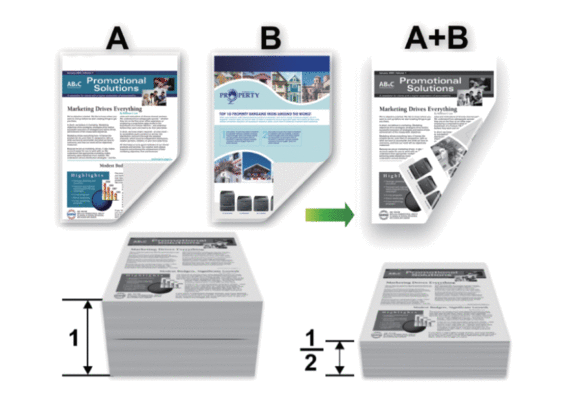
- Selectați formatul de hârtie A4 dacă utilizați funcția de imprimare automată față-verso.
- Verificați să fie închis capacul posterior.
- Dacă hârtia este îndoită, îndreptaţi-o şi reaşezaţi-o în tava de hârtie.
- Utilizați hârtie normală sau subțire. NU utilizați hârtie pentru corespondență.
- Dacă hârtia este prea subţire, se poate încreţi.
- Atunci când utilizaţi funcţia de imprimare faţă verso manuală, este posibil sa se producă blocaje de hârtie sau calitatea imprimării să fie slabă.
- Selectaţi comanda de imprimare în aplicaţie.
- Selectați numele modelului dumneavoastră, apoi faceți clic pe proprietățile imprimantei sau pe butonul de preferințe.Este afișată fereastra driverului de imprimantă.
- În câmpul Orientare, selectaţi opţiunea Tip Portret sau Tip Peisaj pentru a defini orientarea documentului imprimat.

Dacă aplicaţia dumneavoastră conţine o setare similară, vă recomandăm să configuraţi orientarea folosind aplicaţia.
- Faceţi clic pe lista derulantă Duplex / Broşură şi apoi selectaţi opţiunea Duplex sau Duplex (Manual).OpţiuneDescriereDuplex(disponibil pentru anumite modele)Imprimă automat pe ambele feţe ale hârtiei.Duplex (Manual)Imprimanta tipăreşte mai întâi toate paginile cu numere pare pe o parte a colii de hârtie. Apoi, driverul imprimantei vă informează (printr-un mesaj pop-up) să reintroduceţi hârtia.
- Faceţi clic pe butonul Setări duplex.
- Selectaţi una dintre opţiuni din meniul Tip duplex.Când este selectat faţă verso, sunt disponibile patru tipuri de legare faţă verso pentru fiecare orientare:Opţiune pentru Orientare tip portretDescriereLatura lungă (Stânga)
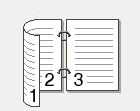 Latura lungă (Dreapta)
Latura lungă (Dreapta)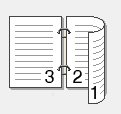 Latura scurtă (Sus)
Latura scurtă (Sus)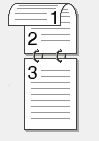 Latura scurtă (Jos)
Latura scurtă (Jos)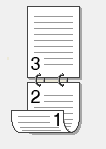 Opţiune pentru PeisajDescriereLatura lungă (Sus)
Opţiune pentru PeisajDescriereLatura lungă (Sus)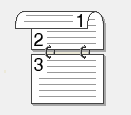 Latura lungă (Jos)
Latura lungă (Jos)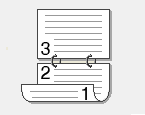 Latura scurtă (Dreapta)
Latura scurtă (Dreapta)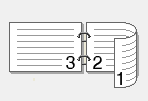 Latura scurtă (Stânga)
Latura scurtă (Stânga)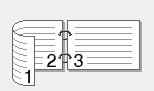
- Selectați caseta de validare Deplasare margini, pentru a specifica deplasarea marginii pentru legare în inci sau în milimetri.
- Faceţi clic pe OK.
- Modificaţi alte setări ale imprimantei dacă este necesar.
- Efectuaţi una dintre următoarele operaţii:
- Pentru imprimare faţă verso automată, faceţi clic pe OK din nou şi apoi încheiaţi acţiunea de imprimare.
- Pentru imprimarea faţă verso manuală, faceţi din nou clic pe OK şi urmaţi instrucţiunile pas cu pas.
Dacă hârtia nu este alimentată corect, aceasta se poate îndoi. Scoateţi hârtia, îndreptaţi-o şi reaşezaţi-o în tava de hârtie.
A fost utilă pagina aceasta?



